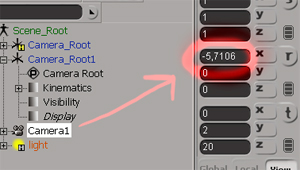
Facciamo doppio clic su "Camera1" per entrare nelle sue proprietà.
Realizzare render panoramici (QuicktimeVR) con XSI
________________________
In questo breve tutorial vedremo come realizzare un render panoramico (360°) QuicktimeVR, alla risoluzione-qualità desiderata.
Questo tipo di render simulerà un ambiente 3d realtime e sarà "Navigabile" con il mouse.
Se avete quicktime installato, qui sotto potete vedere un esempio pratico (tenere premuto il tasto sinistro e trascinare):
L'obiettivo è realizzare 6 render con cui andremo a generare, attraverso il piccolo software gratuito "GoCubic" (http://ltc.smm.org/visualize/node/108), un unico file QuicktimeVR.
1)IMPOSTARE LA TELECAMERA
Una volta aperta la propria scena, creare innanzitutto una nuova telecamera
(Get-->primitive-->camera-->Perspective)
che sia totalmente libera di ruotare su se stessa. Attraverso l'explorer, espandiamo il "Camera_root1", cancelliamo il "camera_interest", clicchiamo su "Camera1" e poi su "Cut" per liberare la camera dai suoi oggetti di controllo.
Di default vedremo che la camera è leggermente ruotata sull'asse x: azzeriamo questo valore per renderla perfettamente parallela al pavimento.
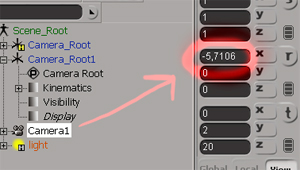
Facciamo
doppio clic su "Camera1" per entrare nelle sue proprietà.
Impostare un formato "Custom" con picture e pixel ratio a 1 e "Field of view" a 90.
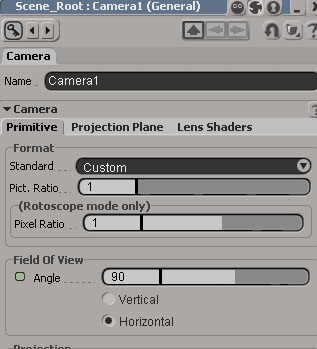
Ora la telecamera potrà essere facilmente ruotata su se stessa, avrà una vista quadrata ed un angolo visuale di 90°.
2)Le 6 viste
I 6 render che ci interessano possiamo immaginarle come facce di un ipotetico cubo.
Piazziamo la telecamera nel punto che ci interessa (nel mio caso al centro della "Stanza").
Ora la parte un po macchinosa:
1)Consideriamo quello che si "Vede" adesso attraverso la telecamera come se fosse la nostra vista frontale.
Per semplicità, nel mio esempio ho appositamente nominato le varie "Inquadrature" direttamente con del testo 3d:
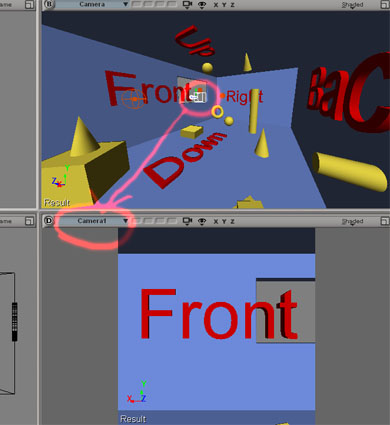
Con
la telecamera (Camera1) selezionata e lo strumento "Ruota"
attivo (tasto "C") premiamo K per impostare un fotogramma
chiave. Assicuriamoci di essere nel fotogramma 1 della timeline.
Ora la nostra vista frontale è memorizzata. Quello che dobbiamo fare ora è mandare avanti di un fotogramma la timeline, ruotare sull'asse y di 90°in senso orario la telecamera (tenere premuto CTRL mentre si ruota per "snappare" con precisione oppure inserire i valori a mano: è importante essere estremamente precisi!) e impostare un altro fotogramma chiave: otterremo la vista RIGHT.
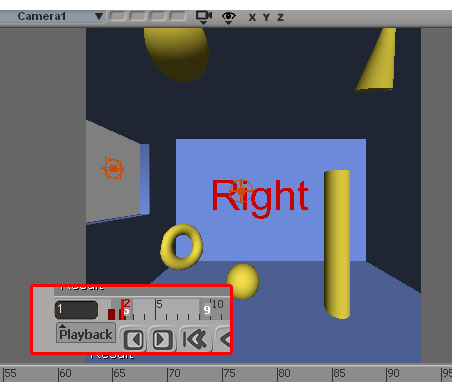
Continuare nello stesso modo, sempre tuotando in senso orario, per ottenere le viste
BACK e LEFT:
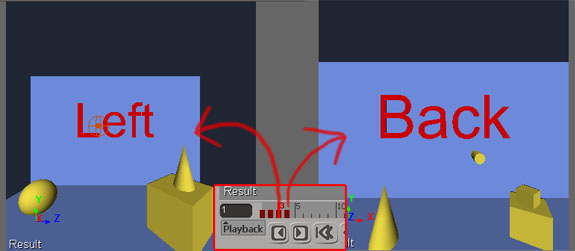
Ora stiamo attenti: le prossime viste, UP e DOWN, vanno "Inquadrate" a partire dalla vista FRONT. Quindo ruotiamo innanzitutto sull'asse y fino a tornare alla vista FRONT e poi ruotiamo prima di 90° in alto (vista UP), impostiamo un fotogramma chiave, e poi di 90° in basso (DOWN), e impostiamo il nostro sesto fotogramma chiave.
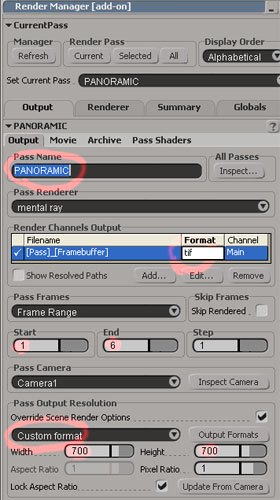
Se
è andato tutto bene ora non ci resta che impostare il render
manager per renderizzare le 6 viste: io ho impostato una risoluzione
di 700x700 e il formato TIFF rgb.
Ora nella nostra cartella Render_pictures troveremo le 6 immagini che ci interessano, qui le ho disposte in uno "Sviluppo" per chiarire che ora abbiamo tutte le facce del nostro ipotetico "Cubo". L'importante è che siano numerate correttamente e sequenzialmente (ad esempio PANORAMIC1.tif,PANORAMIC2.tif ecc... ):
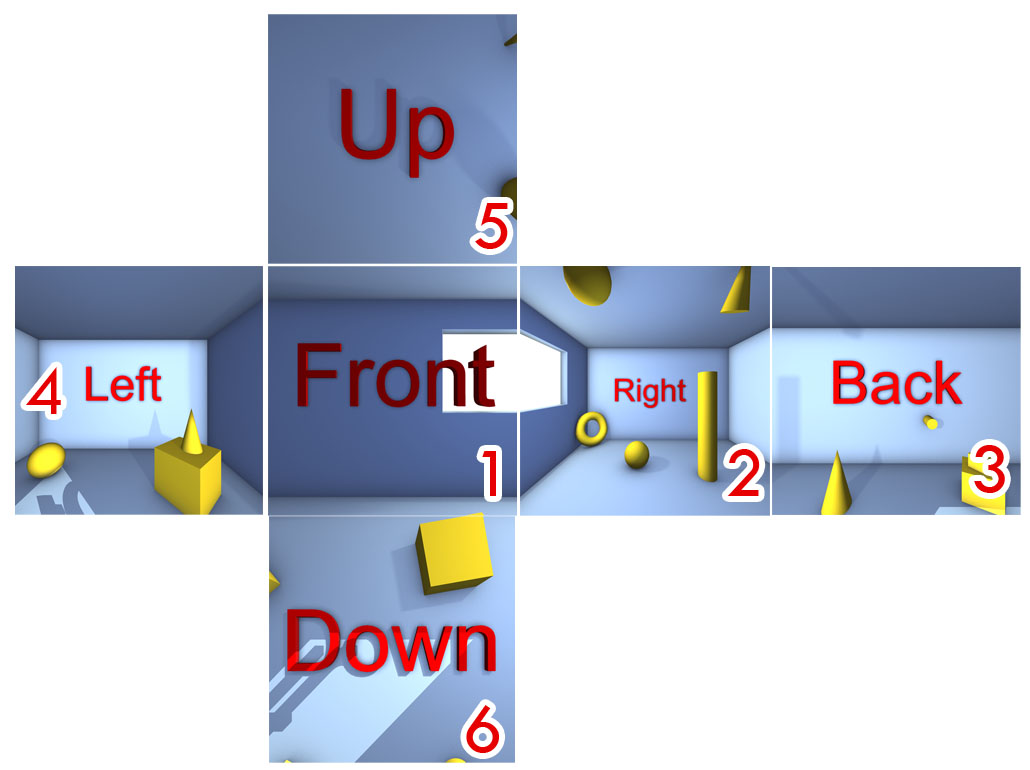

Siamo pronti a dare i nostri render in "Pasto" al programma GoCubic:
Una volta avviato, andiamo su "Make pano"-->"Make pano movie" e selezioniamo la prima delle nostre 6 immagini(le altre 5 le prenderà automaticamente), per poi specificare dove salvare il quicktime.
Il nostro render panoramico è pronto!
Se la qualità non è soddisfacente si può andare su "Make pano"-->"Compression", dove possiamo settare il grado di compressione.
E questo è tutto ; )